我们:CWP控制面板转KLOXO-MR替换wordpress文件夹路经
在phpMyAdmin管理工具中,点击想要修改的MySQL数据库名称,然后点击顶部的“搜索”选项卡。
替换wordpress文件夹路经:
1)搜索:
/home/用户名/public_html/site/
2)替换:
/home/admin/site/
温馨提示:建议如果替换的字符不多的话,可以手动修改就手动修改,不然部分数据(比如backwpup备份插件)可能会丢失,需要创新创建。
3)搜索出来后,在新窗口打开顶部的“SQL”选项卡。
4)然后输入以下SQL替换字符:
UPDATE wp_options SET option_value = REPLACE(option_value,'/home/用户名/public_html/site/','/home/admin/site/');

替换wordpress文件夹路经:
搜索:
/home/admin/site/
替换:
/home/用户名/public_html/site/
3)搜索出来后,在新窗口打开顶部的“SQL”选项卡。
4)然后输入以下SQL替换字符:
UPDATE wp_options SET option_value = REPLACE(option_value,'/home/admin/site/','/home/用户名/public_html/site/');
希望我们( https://www.wordpressx.com/ ) 分享的《我们:CWP控制面板转KLOXO-MR替换wordpress文件夹路经》,对您有帮助。
1.香港公司注册
只需注册香港公司,无需开立银行账户。 用于外部推广和第二步操作。
2.注册XTransfer平台

使用第一步注册的香港公司注册XT平台对外收款。 应以香港公司的名义付款。
三、注册义乌离岸账户结汇
XT到账后,转入义乌账户,无限次免费结汇取款!
我们先来谈谈用WordPress建站好了后,应该做的一些最基本的设置。
这篇教程有说到,如何登录WordPress后台 ▼
如何登陆WordPress后台?WP后台登录地址
我们用WordPress建站,登录后台的默认地址,都是网站域名+后台登录地址。WordPress登录后台网址1)WordPress程序中哪个文件,负责登录和验证账号?这是WordPress登录后台页面的文件 ▼……
当你成功安装WordPress,并登录到WordPress站点时,你将看到你的WordPress后台界面仪表板(Dashboard)▼
首先,你需要做的就是单击“设置”,然后常规(General)。
设置 – >常规:
站点标题 (Title) 设置:
副标题 (Tagline) 设置:
通常,WordPress地址(URL)和站点地址(URL)保留默认设置即可 ▲
设置 – > 固定链接:
你可以选择所需的链接类型,例如 “自定义结构” ▼
设置 – > 讨论:
假如你想要关闭全站评论,可以在 “讨论” 里这么设置 ▼

设置 – > 阅读:
你不仅可以使用WordPress创建博客,还可以使用它来创建个人网站或商业网站。
选择静态页面(在下面选择),然后选择要设置为主页的页面(Page),这样你的博客就成了个人网站(静态首页网站)。
设置搜索引擎索引时,请勿勾选“建议搜索引擎不索引站点” ▼
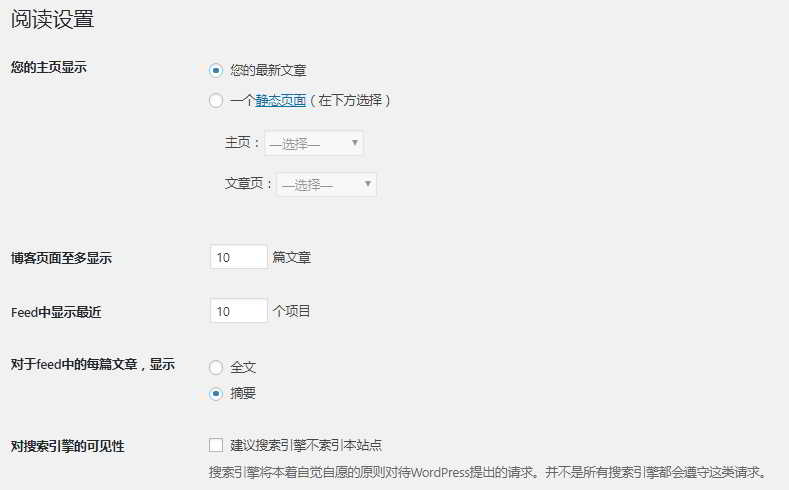
用户 – >我的个人资料:
下图是隐藏了用户名的个人资料设置 ▼
如果你需要更改网站密码,可以单击”用户”,然后单击“我的个人资料” ▼

WordPress网站,密码忘记了,该怎么办呢?
这里有4个快速找回WordPress密码的方法 ▼
WordPress管理员账户密码忘记了?MySQL数据库后台登录找回重置/修改
WordPress管理员账户密码忘记了?MySQL数据库后台登录找回重置/修改新媒体人经常需要注册账号做网络推广,网站账号密码这么多,特别是新密码,很容易忘记,这样确实是得不偿失了……如果……
恭喜,你已经完成WordPress的常规设置了!
希望我们网站( https://www.wordpressx.com/ ) 分享的《WordPress怎么用?WordPress后台常规设置&中文Title》,对您有帮助。
1 Shortcodes Ultimate插件下载安装
Shortcodes Ultimate插件是一个全面的视觉和功能元素集合,你可以在文章编辑器,文本小部件甚至模板文件中使用它们。
使用Shortcodes Ultimate插件,你可以轻松创建标签,按钮,盒子,滑块和旋转木马,响应式视频等。
我们之前尝试了很多短代码WordPress插件,认为Shortcodes Ultimate插件是最方便使用的。
用过很多WordPress插件都有短代码功能,但是Shortcodes Ultimate插件非常容易,所以决定向大家推荐使用Shortcodes Ultimate插件。



点此进入 WordPress官网下载 Shortcodes Ultimate 插件
Heading Tabs Spoiler Accordion
Divider Spacer Highlight Label
Quote Pullquote Dropcap Columns
List Button Service Box
Note Expand Lightbox Tooltip
Private YouTube Vimeo Dailymotion
Audio Video Table Permalink
Members Guests RSS Menu
Sub pages Siblings Document Google map
Slider Carousel Gallery Posts
Dummy text Dummy image Animation Meta data
User data Post data Template QR code
Scheduler
希望我们网站( https://www.wordpressx.com/ ) 分享的《Shortcodes Ultimate:WordPress简单好用的终极简码插件》,对您有帮助。
1 WordPress分类目录
本文是《WordPress建站教程》系列文章的第 13 部分,该系列共包含以下 21 个部分:
新媒体人学习用WordPress建站做网络推广,将具有不同主题的文章被分配到不同的分类,可以帮助访问者,找到他们想要的内容,并改善用户体验。
因此,有必要为你的电商网站创建文章分类。
那么WordPress是如何创建和管理文章分类?我们今天就来看看。
在创建分类之前,最好先清楚地了解网站内容的方向,然后列出首选的分类名称(通常使用2-6个单词)。
登录WordPress后台 → 文章 → 分类目录
你可以看到分类创建和分类管理界面 ▼

默认情况下,有4个选项,可用于添加分类:
名称
如下图WordPress分类目录中的 “微信营销 所示 ▼

默认分类的主要目的是,如果在编写文章时,未手动指定文章的分类,则会自动将其划分为默认分类。
通过将鼠标放在分类名称上,就会出分类目录的管理菜单 ▼
如下图WordPress分类目录的 “电商” 所示 ▼

请务必注意,如果某个分类为“默认分类”且无法删除,则可以先将其他分类设置为默认分类,然后删除该分类。
有时,例如,一些WordPress主题设置选项,需要填写分类ID,来调用分类的内容,此时你需要查看分类ID
将鼠标放在分类名称上,接着右键单击 “复制链接地址”,以获取以下链接:
https: //域名/edit-tags.php?action=edit&taxonomy=category&tag_ID=1&post_type=post
ID=1 是此分类目录的ID以上是WordPress分类目录的基本介绍,如果你有任何疑问,可以留言。
扩展阅读:
WordPress怎么用?WordPress后台常规设置&中文Title
我们在上一篇文章中,说到了如何安装和搭建WordPress。接下来,我们需要快速熟悉WordPress,并执行一些必要的基本设置。在开始设置之前,建议你先单击左侧菜单栏中的每个选项,以查看其……
![]() 如何手动搭建WordPress?WordPress安装教程
如何手动搭建WordPress?WordPress安装教程
我们网站之前分享了WordPress的新手入门建站教程:WordPress是什么意思?干什么的?能做什么网站? WordPress做网站需哪些条件手续?接下来,更新系列文章,本文主要演示如何手……
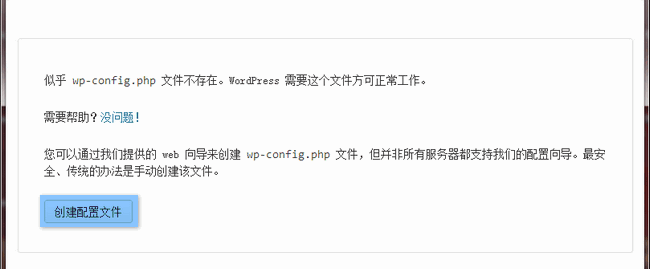 如何让WordPress分类/标签/作者页显示置顶文章?
如何让WordPress分类/标签/作者页显示置顶文章?
WordPress有一个内置的文章置顶功能,但默认只支持首页显示置顶文章。其他存档页面(例如分类页面,标签页面,作者页面和日期页面)不能显示置顶文章在顶部,只能以默认顺序显示。很多使……

希望我们网站( https://www.wordpressx.com/ ) 分享的《如何创建WordPress分类目录?WP分类目录管理》,对您有帮助。